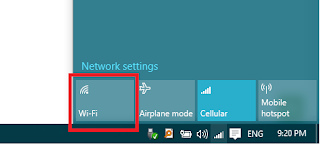Cara Mengaktifkan Wifi Di Laptop Windows 10 - Salam semangat sobat netizen, disini kita akan membahas secara lugas langkah yang harus dilakukan untuk mengaktifkan wifi di laptop yang telah diupdate menjadi windows 10. Tips dibawah ini bisa digunakan untuk semua laptop yang berwindows 10 dan bisa dipraktekan dirumah tanpa harus menyewa penyedia jasa. Penggunaan wifi pada laptop sangatlah penting, maka daripada ini kita harus mengetahui bagaimana cara mengaktifkannya.
4 Cara Mengaktifkan Wifi di Laptop Windows 10
1. Tombol F2 pada keyboard
Tombol yang memiliki kata depan F pada bagian atas keyboard memiliki banyak fungsi sesuai dengan urutannya. Tombol yang berfungsi untuk mengaktifkan wifi umumnya pada urutan F2 dengan gambar seperti jaringan kiri-kanan. Namun ada juga yang berada pada urutan F yang berbeda, bisa kamu sesuaikan. Cara mengaktifkannya tekan tombol Fn yang ada dibawah keybord, kemudian tekan F2 tanpa melepas tombol Fn yang dibawah tadi.
2. Tombol wifi bawaan laptop
href="https://blogger.googleusercontent.com/img/b/R29vZ2xl/AVvXsEjR6OVyVY_Wbht7KQLTFyt3aZQRA9ISR0rONvwYAFFoynLuwyEXh5HYrrCA53Yf89S0G4o7K7ZytwOBTWUWebE_f-uo1FFdSs6Xdi8Eee6X4OpsHJ8oXTac9jBiCH004ay3PpVaEHOxhDE/s1600/tombol-wifi.png" imageanchor="1" style="margin-left: 1em; margin-right: 1em;">

Cara ini tidak semua laptop dapat menggunakannya, karena hanya laptop tertentu saja yang memiliki tombol wifi bawaan yang ada bagian kiri ataupun kanan laptop. Tanpa ada kesulitan, kita tinggal menekan tombol tersebut untuk mengaktifkan wifinya.
3. Menggunakan Control Panel
Nah, untuk cara ini sedikit agak memerlukan waktu, namun bukan berarti sulit untuk kita lakukan. caranya adalah "buka Control Panel - klik menu Network dan Internet - lalu tekan bagian Network Connections - kemudian klik kanan Wireless Network Connection - klik enable"
4. Instal Wireless Driver
Jika tahap ketiga masih juga belum dapat mengaktifkan wifi di laptop Anda, maka ada kemungkinan laptop Anda bermasalah pada Driver Wifi bawaan. Daripada itu Anda harus menginstall kembali Wireless Driver pada laptop Anda. Umumnya Anda diberikan CD yang berisi instalasi driver wireless yang dapat langsung diinstal, namun apabila Anda tidak memilikinya, maka dapat di download di internet yang umumnya diberikan secara gratis.